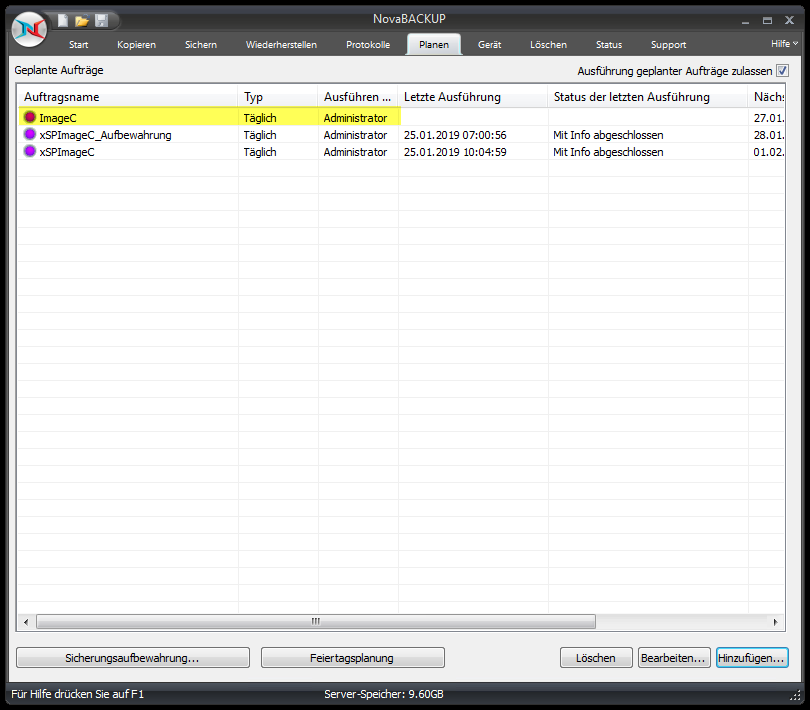Einfachen Image Backup Job erstellen
Dieser Artikel setzt grundsätzliche Windows Kenntnisse voraus.
Mit "Klicken auf..." ist die linke Maustaste gemeint.
"Rechtsklick" bedeutet ein Klick mit der rechten Maustaste.
Die gelb unterlegten Bereiche in den Screenshots kennzeichnen die im Text angesprochene Option.
Ein Klick auf den Knopf "Weiter" wird nicht immer explizit erwähnt.
So gehen Sie vor wenn Sie einen einfachen Image Backup Job erstellen wollen:
Starten Sie NovaBACKUP und öffnen Sie den "Start" Bildschirm.
Klicken Sie auf "Image Backup".
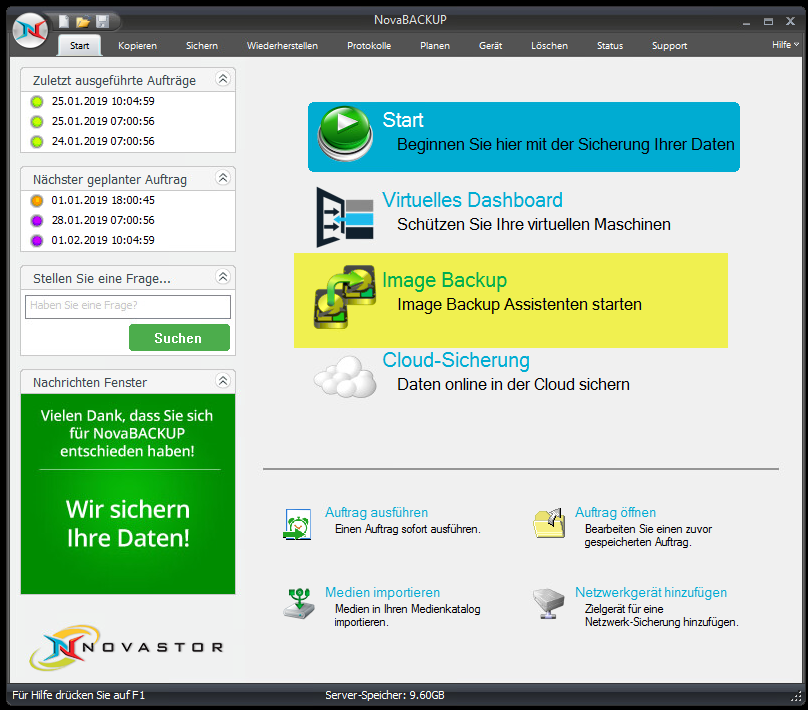
Es öffnet sich:
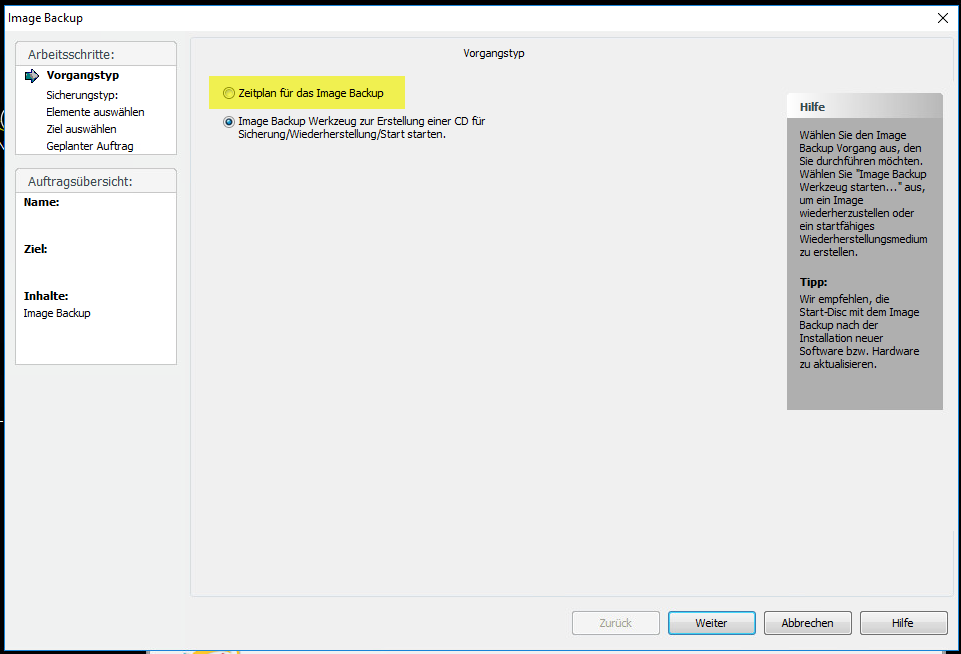
Klicken Sie auf "Zeitplan für das Image Backup" und "Weiter".
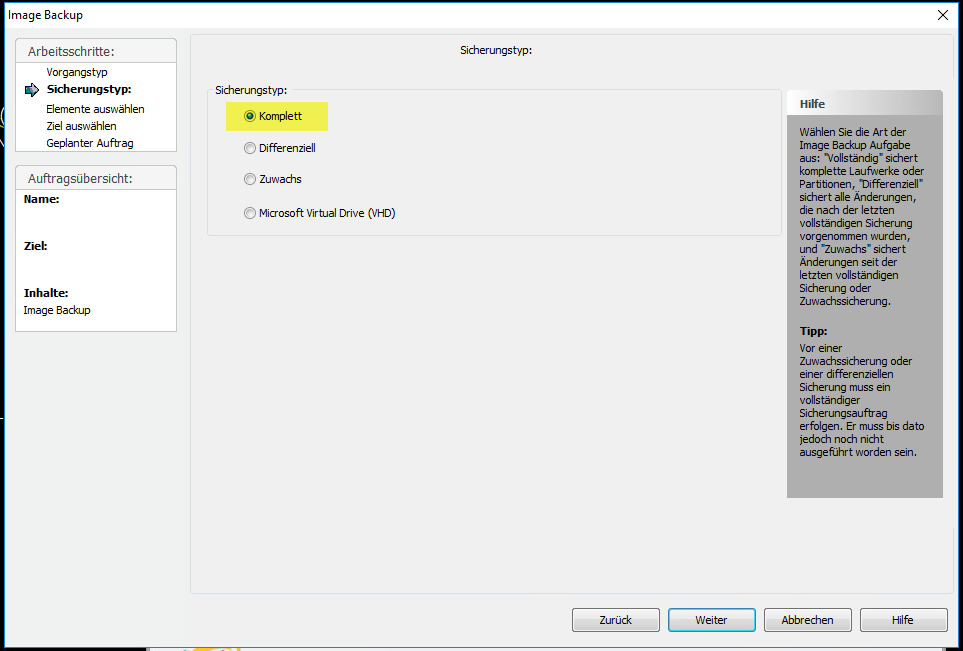
Nutzen Sie wenn möglich immer die Option "Komplett". Das Image Backup ist in erster Linie dazu gedacht ein Abbild der Windows Installation zu erstellen und somit zu sichern. Dazu gehören auch die versteckten Partitionen:
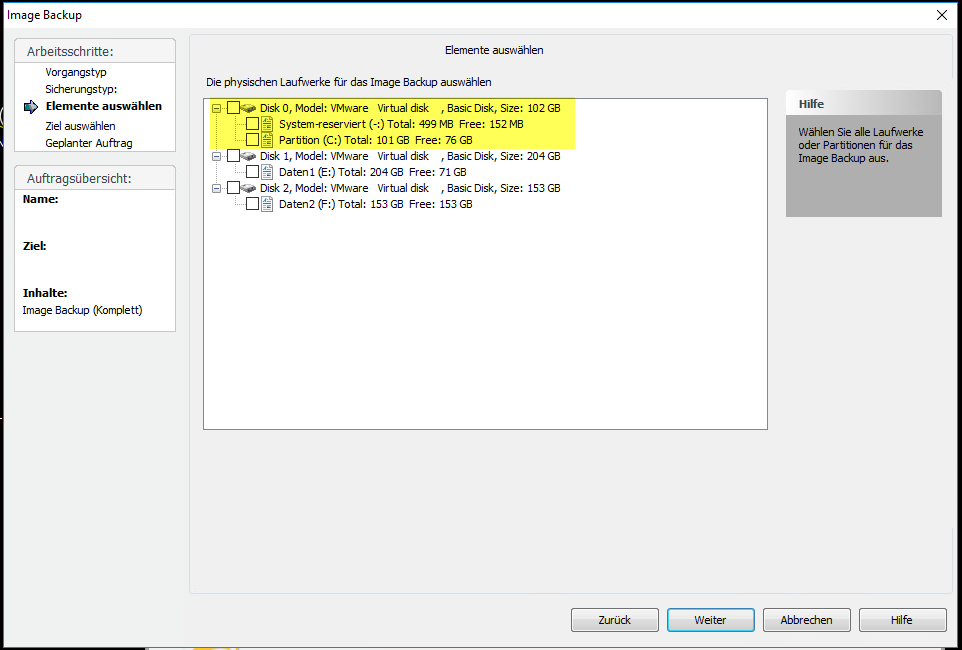
Bei UEFI Systemen werden Sie noch weitere versteckte Partitionen finden. Diese wählen Sie auch an. Erstellen Sie pro physischer Festplatte oder pro RAID Volume immer einen eigenen Image Backup Job. Mehrere Festplatten per einzelnem Job zu sichern resultiert in übergroßen und schlecht handhabbaren Image Dateien (Endung .ndf).
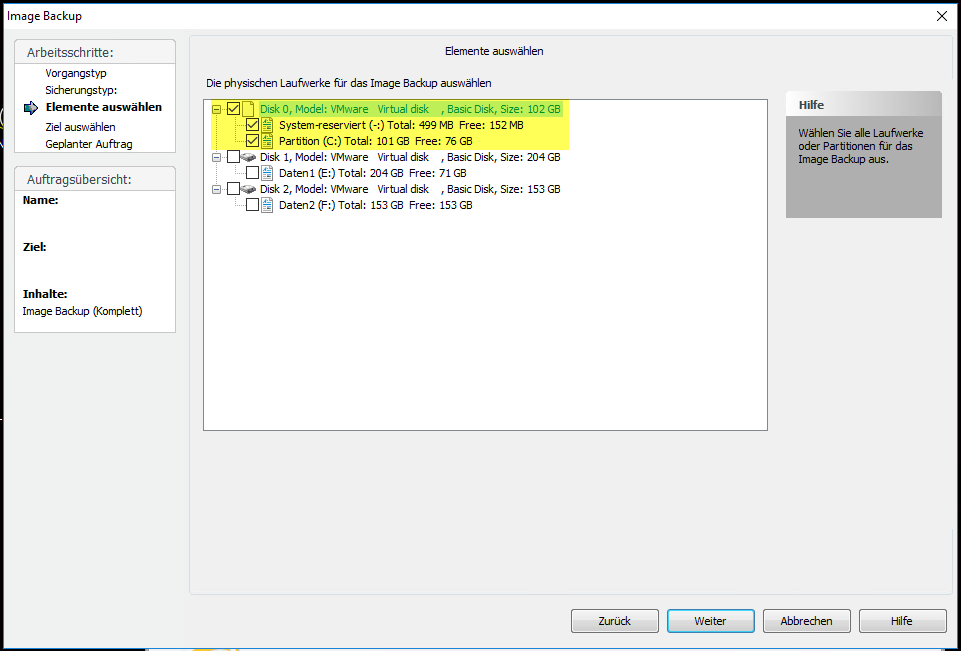
Im nächsten Schritt vergeben Sie einen Namen für die Sicherungsdatei (.ndf), das Sicherungsziel, den Abbildtyp. Das folgende Bild zeigt die gebräuchlichsten Einstellungen: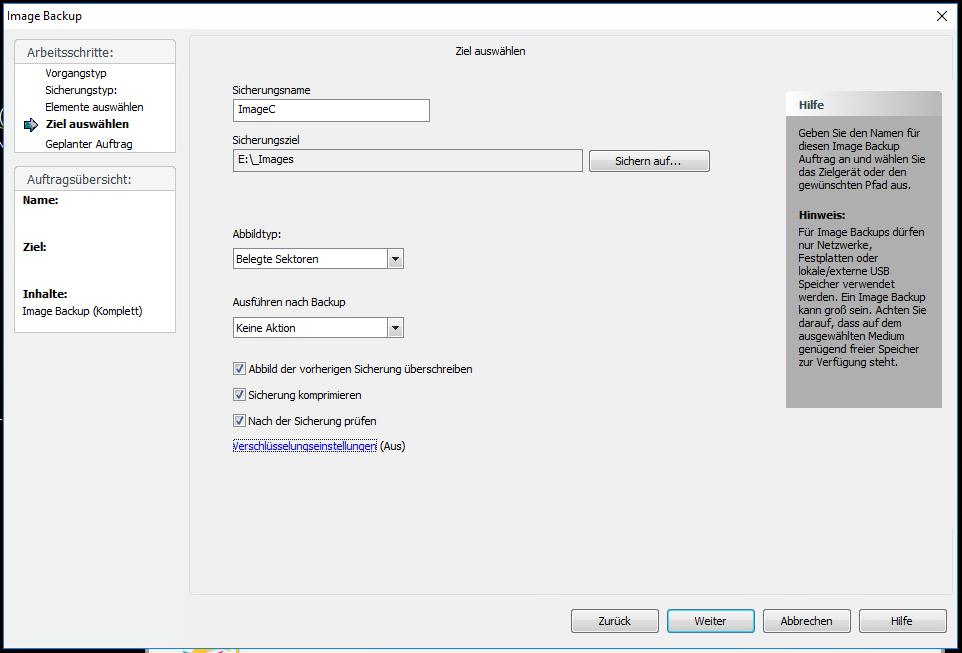
Den Namen können Sie frei wählen, vermeiden Sie aber bitte derzeit den Unterstrich im Namen, also das Sonderzeichen "_". Dieses Zeichen führt in einer Aufbewahrungsregel dazu, dass die Dateien ignoriert werden. Dieses Verhalten der Regel wird derzeit untersucht und in Kürze geändert.
Die obigen Einstellungen bewirken, dass dieser Job eine alte Sicherung sofort überschreibt sobald er gestartet wird. Wenn Sie Wechselmedien nutzen (z.B. RDX Laufwerke oder regelmäßig getauschte ext. USB Festplatten) ist diese Einstellung hilfreich. Sie sparen damit eine Aufbewahrungsregel weil die alten Sicherungen sofort überschrieben werden. Sichern Sie jedoch immer auf das selbe Laufwerk (oder auf ein Share), sollten Sie die Option "Abbild der vorherigen Sicherung überschreiben" deaktivieren. Damit wird bei jedem Sicherungslauf immer eine neue Datei erzeugt und nach dem Schema "Dateiname_Datumsstempel.ndf" erzeugt, hier also z.B. "ImageC_201901251900.ndf".
Für externe Medien können Sie die Verschlüsselung aktivieren.
ACHTUNG:
Notieren Sie sich das Kennwort sorgfältig!
Ohne Kennwort KEINE Wiederherstellung!!!
Mit "Weiter" wird die Zeitplanung geöffnet:
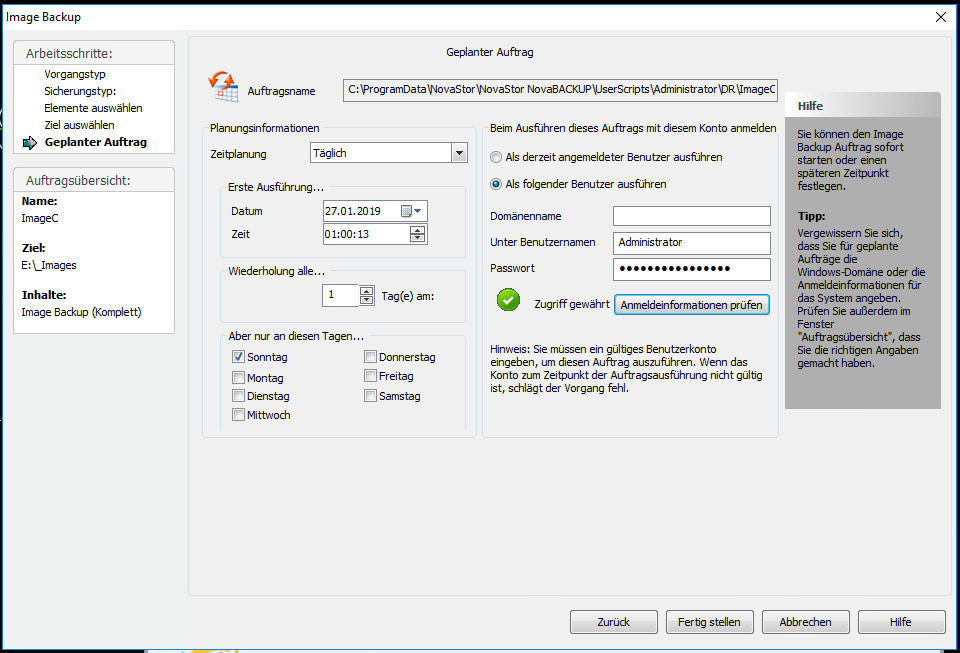
Tragen Sie die gewünschte Startzeit ein. NovaStor empfiehlt, immer einmal pro Woche ein Image zu erstellen, z.B. immer Sonntags.
Als Benutzer empfehlen wir die Nutzung eines dedizierten BackupAdmins. Prinzipiell wird bei Image Backups auch der Windows Administrator funktionieren. Allerdings hat der Administrator keine vollen Zugriffsrechte auf die zu sichernden Dateien, er kann sich den Zugriff nur aktiv verschaffen. Dies gelingt aber bei zeitlich gesteuerten Sicherungen nicht. Entweder machen Sie den Administrator zum Mitglied der Gruppe der Sicherungsoperatoren oder erstellen einen eigenen Backup Admin wie hier beschrieben:
Klicken Sie auf "Fertigstellen". Unter "Planen" finden Sie dann den erstellten Image Backup job: